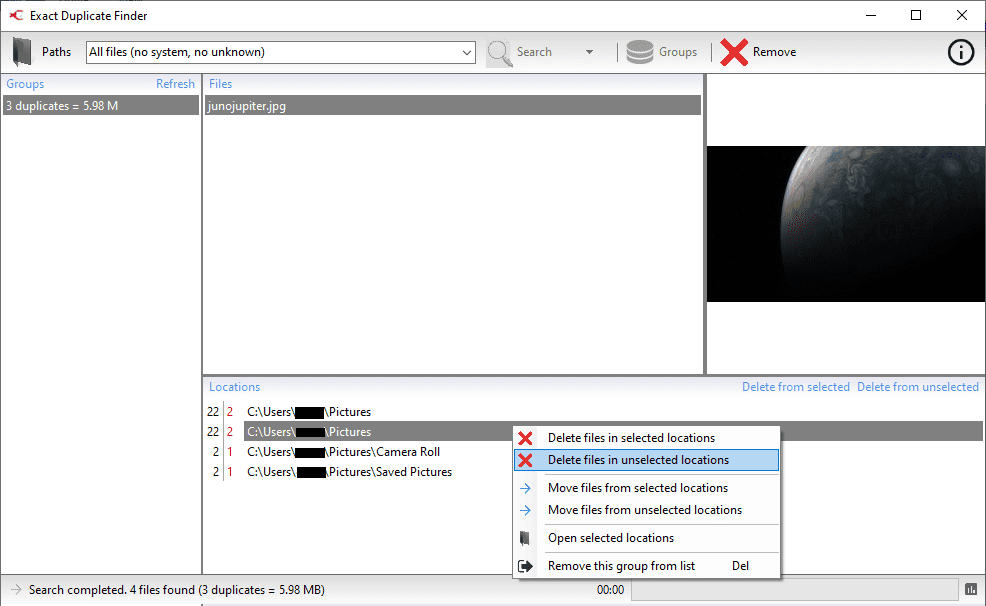En ny dator eller hårddisk fungerar som bäst när du använder den första gången. Med tiden saktar dock din dator och hårddiskar ner när du installerar och sparar fler och fler saker och fyller upp ditt lagringsutrymme. Realistiskt sett tas en del av detta utrymme nästan alltid upp av dubbletter av filer. Även om du är väldigt försiktig med dina användarfiler, inkluderar många applikationer dubbletter av filer i installationsprocessen.
Tips: Tyvärr behöver program i allmänhet alla filer de installerar, även om de är dubbletter, så du bör inte ta bort några dubbletter i programinstallationskataloger.
För att hjälpa till att återta en del av det använda utrymmet på din hårddisk och potentiellt förbättra din systemprestanda, kanske du vill ta bort filer som du har dubbletter av. Processen att identifiera dubblettfiler manuellt är dock otroligt skrämmande med tanke på det enorma antalet filer på en dator. Tack och lov finns det verktyg som automatiskt kan hitta och sedan ta bort dubbletter åt dig. Ett sådant verktyg heter Exact Duplicate Finder, tillgängligt gratis här.
Hur man hittar och tar bort dubbletter av filer
Exact Duplicate Finders huvudfönster består av två delar. Den vänstra kolumnen är mappvyn, där du kan välja de mappar som ska sökas i. Den högra rutan är listan över valda mappar. För att lägga till en mapp, bläddra helt enkelt till den i den vänstra kolumnen och klicka sedan på cirkeln bredvid den. När cirkeln är ifylld, och mappen visas i den högra rutan, är mappen vald.
Du väljer så många eller så få mappar du vill. Om du bara väljer en mapp kommer den och alla dess undermappar att sökas efter dubbletter av filer. Om du väljer flera mappar kommer de och alla deras undermappar att sökas efter dubbletter av filer.
Tips: Det rekommenderas starkt att du låter "Hoppa över system" vara markerad i den nedre raden. Detta förhindrar Exact Duplicate Finder från att söka och sedan tillåtas ta bort systemfiler eftersom det kan orsaka problem med systemets stabilitet. Tyvärr verkar upptäckten för "Systemfiler" vara lite övernitisk och kan felaktigt begränsa åtkomsten till vissa mappar.
För att starta en sökning, klicka på den stora "Sök"-knappen i mitten högst upp. Beroende på antalet filer den måste söka igenom och hur snabb din hårddisk är, kan sökprocessen ta lite tid.
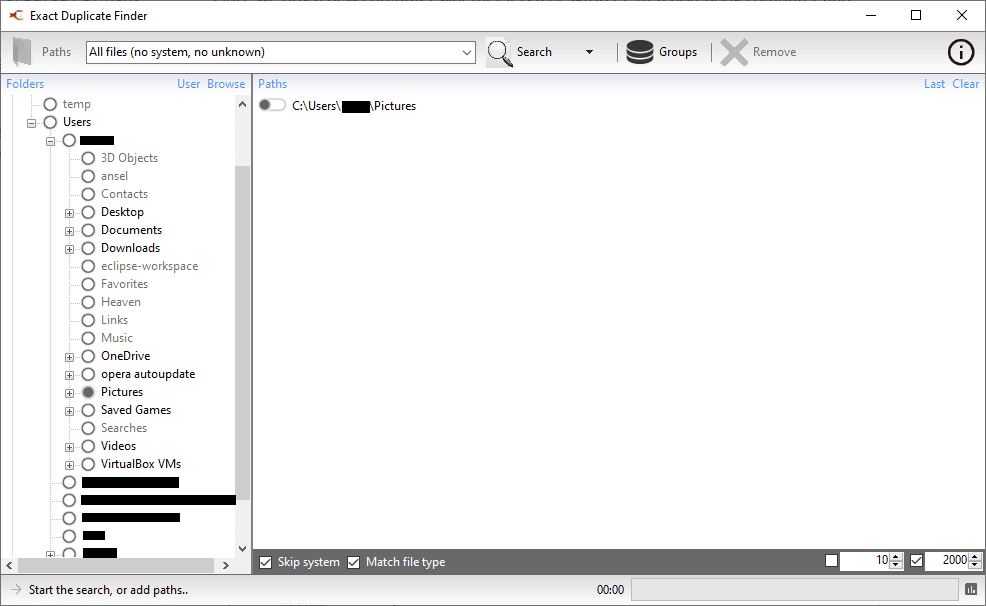
Sökresultatvyn ser ungefär ut som huvudfönstret, förutom att den har fyra rutor. Den vänstra kolumnen visar en lista över alla hittade dubbletter av filer, med en lista över antalet och den kombinerade filstorleken. Den nedre rutan listar de mappar där den valda dubblettfilen hittades. Mittrutan visar dubblettfilerna som finns i den valda mappen. Den högra rutan visar en förhandsgranskning av filen, om möjligt, så att du kan granska dem innan du väljer att ta bort dem.
Granska filerna som upptäckts som dubbletter och ta sedan bort de du inte vill behålla, förutsatt att de inte är viktiga. För att radera en fil, högerklicka och välj "Ta bort fil på valda platser", detta tar bort den markerade kopian av filen. Alternativt kan du högerklicka på den kopia du vill behålla och välja "Ta bort filer på omarkerade platser", vilket tar bort alla kopior av filen, förutom den du högerklickade på.